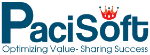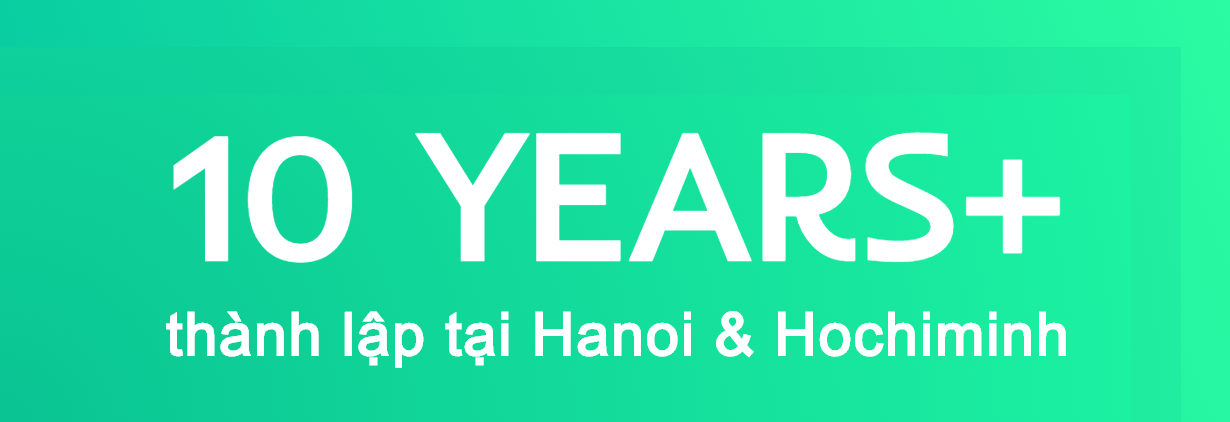Theo mặc định các thiết bị chạy Windows 8 RT sẽ không thể cài đặt và sử dụng các ứng dụng của máy tính để bàn, do đó người dùng sẽ không thể sử dụng Windows Movie Maker để chỉnh sửa video. Nếu bạn đang cần chỉnh sửa và nén video thì ứng dụng miễn phí Cinelab sẽ là một sự lựa chọn tốt cho nhu cầu này.

Cinelab là ứng dụng mới nhất trên Windows Store cho phép người dùng dễ dàng cắt, ghép nối và nén các đoạn video trên thiết bị của bạn dễ dàng.
Để tìm và cài đặt ứng dụng, bạn mở Windows Store, rồi gõ từ khóa Cinelab và nhấn Enter. Kết quả tìm kiếm sẽ hiển thị ở phía bên trái, bạn chỉ cần nhấp title Cinelab để truy cập vào trang cài đặt trên Windows Store, sau đó bấm nút Install để bắt đầu tải về và cài đặt ứng dụng lên thiết bị của bạn.
Sau khi ứng dụng được cài đặt xong bạn kích hoạt ứng dụng từ Start Screen.

Ngay từ giao diện chính ban đầu của ứng dụng, bạn sẽ thấy duy nhất một nút Add Clip để bạn chọn các file video lưu trữ trên máy cần xử lý. Bạn có thể chọn tối đa 7 video để xử lý nhưng không có hạn chế về dung lượng tập tin video mà bạn chọn. Sau khi chọn xong các file video cần xử lý, bạn sẽ thấy các file hiển thị hình ảnh thumbnails, bạn có thể bấm chọn file video bất kỳ để xem trước nội dung của file video đó.
Hiện ứng dụng chỉ mới cung cấp cho người dùng 3 chức năng chính là: cắt video, nối video và mã hoá thay đổi chất lượng video.
1. Ghép nối các video clip

Việc ghép nối các video clip riêng lẻ lại với nhau là khá đơn giản. Bạn chỉ cần kích chọn các đoạn video riêng lẻ mà bạn muốn ghép nối lại với nhau và nhấn nút Windows + Z để kích hoạt thanh công cụ ở phía dưới. Sau đó bạn bấm nút Make Movie ở góc dưới cùng bên phải, rồi đặt tên và chọn thư mục lưu file video sau khi ghép nối và bấm nút Save để ứng dụng bắt đầu xử lý các đoạn video theo nhu cầu của bạn.
Thứ tự của các đoạn video sau khi ghép nối sẽ được sắp xếp giống như vị trí của các video clip đó hiển thị trong giao diện chính của ứng dụng. Bạn cũng có thể kéo thả để thay đổi vị trí của các đoạn video đó trước khi tiến hành ghép nối và trích đoạn video cần ghép nối đều được.2. Cắt Video

Để cắt các đoạn video. Bạn chỉ cần nhấp chuột phải vào video cần cắt để chọn. Bây giờ bạn sẽ thấy xuất hiện hai biểu tượng mới dưới thanh Play ở điểm đầu và điểm cuối của đoạn video. Bạn chỉ cần di chuyển hai biểu tượng mới đó để chọn vị trí điểm bắt đầu và điểm kết thúc của đoạn video mà bạn muốn cắt. Sau đó bấm nút Make Movie ở góc dưới cùng bên phải để ứng dụng thực hiện.
Để xem nội dung file video bất kỳ ở chế độ toàn màn hình, bạn bấm chọn file video đó và bấm nút Review.3. Giảm dung lượng file video
Ứng dụng này còn tích hợp một tính năng khá thú vị là có thể giảm dung lượng của file video. Sau khi bạn cắt hoặc ghép nối các đoạn video lại với nhau, nếu bạn muốn gửi nó qua email bạn có thể làm giảm dung lượng tập tin video bằng chính ứng dụng này.

Bạn kích hoạt menu Settings của ứng dụng từ menu Charm (bấm tổ hợp phím Windows+I) và chọn Export Option.
Tại đây bạn có thể cấu hình thay đổi chất lượng âm thanh và video xuất ra bằng cách kéo thanh trượt tương ứng. Đáng tiếc là ứng dụng hiện mới chỉ hỗ trợ xuất ra định dạng video MP4.
Có thể Cinelab không phải là một công cụ cung cấp nhiều tùy chọn chỉnh sửa video, nhưng nếu bạn đang tìm kiếm một cách nhanh chóng cắt, ghép nối video trước khi tải lên web thì đây sẽ là ứng dụng mà bạn cần.
Người dùng Windows 8 RT và Windows 8 có thể tải ứng dụng về sử dụng miễn phí tại đây.
Tham khảo iworld.com.vn